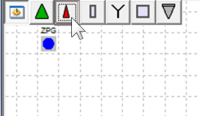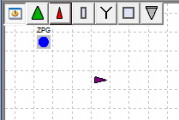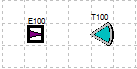Systemplan: Unterschied zwischen den Versionen
Keine Bearbeitungszusammenfassung |
Doeser (Diskussion | Beiträge) (Bereitete die Seite zur Übersetzung vor) |
||
| Zeile 1: | Zeile 1: | ||
<languages/> | |||
<translate> | |||
</translate> | |||
{{Navigation|vorher=Symbolleisten|hoch=Talsim-NG Hauptfenster|nachher=Kontextmenü der Systemelemente}} | {{Navigation|vorher=Symbolleisten|hoch=Talsim-NG Hauptfenster|nachher=Kontextmenü der Systemelemente}} | ||
[[Datei:Leerer_Systemplan_mit_Systemelementsleiste.PNG|thumb|Leerer Systemplan mit Default-Element Zielpegel und Systemelementleiste]]Der Systemplan bietet eine schematische Übersicht über das Flussgebietsmodell. Die [[Beschreibung der Systemelemente|Systemelemente]] sind durch ihre Symbole und die Fließbeziehungen zwischen den Systemelementen (Systemlogik) durch Pfeile dargestellt. | <translate> | ||
[[Special:MyLanguage/Datei:Leerer_Systemplan_mit_Systemelementsleiste.PNG|thumb|Leerer Systemplan mit Default-Element Zielpegel und Systemelementleiste]]Der Systemplan bietet eine schematische Übersicht über das Flussgebietsmodell. Die [[Special:MyLanguage/Beschreibung der Systemelemente|Systemelemente]] sind durch ihre Symbole und die Fließbeziehungen zwischen den Systemelementen (Systemlogik) durch Pfeile dargestellt. | |||
Wird eine [[Special:MyLanguage/Bereich_Varianten#Variante_aktivieren|Variante aktiviert]], öffnet sich der zugehörige Systemplan automatisch. Eine [[Special:MyLanguage/Bereich_Varianten#Neue_Variante_anlegen|leere Variante]] enthält als Voreinstellung einen leeren Systemplan mit dem [[Special:MyLanguage/Zielpegel|Zielpegel]]-Element. | |||
==Neue Systemelemente erstellen== | ==Neue Systemelemente erstellen== | ||
Um neue Systemelemente zu erstellen werden diese aus der [[Symbolleisten#Systemelementsleiste|Systemelementsleiste]] per Drag&Drop auf den Systemplan gezogen. Automatisch öffnet sich dann das allgemeine [[Fenster der Systemelemente]], in das zwingend eine eindeutige Kennung eingegeben werden muss. Alle weiteren Einstellungen und Beschreibungen in dem Fenster können auch noch später gefüllt werden. | |||
Um neue Systemelemente zu erstellen werden diese aus der [[Special:MyLanguage/Symbolleisten#Systemelementsleiste|Systemelementsleiste]] per Drag&Drop auf den Systemplan gezogen. Automatisch öffnet sich dann das allgemeine [[Special:MyLanguage/Fenster der Systemelemente|Fenster der Systemelemente]], in das zwingend eine eindeutige Kennung eingegeben werden muss. Alle weiteren Einstellungen und Beschreibungen in dem Fenster können auch noch später gefüllt werden. | |||
<gallery widths=200px mode="nolines"> | <gallery widths=200px mode="nolines"> | ||
| Zeile 13: | Zeile 19: | ||
Datei:Fenster_Systemelemente_Kennung.PNG|Als letztes muss eine eindeutige Kennung und sollte eine klare Bezeichnung vergeben werden. | Datei:Fenster_Systemelemente_Kennung.PNG|Als letztes muss eine eindeutige Kennung und sollte eine klare Bezeichnung vergeben werden. | ||
</gallery> | </gallery> | ||
==Systemelemente verschieben== | ==Systemelemente verschieben== | ||
Bereits vorhandene Systemelemente können per Drag&Drop auf dem Systemplan verschoben werden. | Bereits vorhandene Systemelemente können per Drag&Drop auf dem Systemplan verschoben werden. | ||
==Systemelemente verbinden== | ==Systemelemente verbinden== | ||
Um zwei bereits angelegte Systemelemente zu verbinden, wird bei gedrückter Steuerungs-Taste per Drag&Drop das Startelement auf das Zielelement gezogen. Soll ein Element mehrere Abläufe bekommen, wird der Vorgang mehrmals durchgeführt. Die erste Verbindung wird dabei automatisch Ablauf1, die zweite Ablauf2 usw. Soll die Reihenfolge geändert werden, müssen die Verbindungen zunächst wieder [[Systemplan#Verbindungen zwischen Systemelementen löschen|gelöscht]] und dann in der gewünschten Reihenfolge neu erstellt werden. | |||
Alternativ können über Rechtsklick auf das Startelement -> ''Abläufe'' auch die Ablaufelemente zugeordnet und somit eine Verbindung erstellt werden (s. [[Fenster der Systemelemente#Allgemeines Fenster der Systemelemente|Reiter Abläufe]]). | Um zwei bereits angelegte Systemelemente zu verbinden, wird bei gedrückter Steuerungs-Taste per Drag&Drop das Startelement auf das Zielelement gezogen. Soll ein Element mehrere Abläufe bekommen, wird der Vorgang mehrmals durchgeführt. Die erste Verbindung wird dabei automatisch Ablauf1, die zweite Ablauf2 usw. Soll die Reihenfolge geändert werden, müssen die Verbindungen zunächst wieder [[Special:MyLanguage/Systemplan#Verbindungen zwischen Systemelementen löschen|gelöscht]] und dann in der gewünschten Reihenfolge neu erstellt werden. | ||
Alternativ können über Rechtsklick auf das Startelement -> ''Abläufe'' auch die Ablaufelemente zugeordnet und somit eine Verbindung erstellt werden (s. [[Special:MyLanguage/Fenster der Systemelemente#Allgemeines Fenster der Systemelemente|Reiter Abläufe]]). | |||
<gallery widths=200px mode="nolines"> | <gallery widths=200px mode="nolines"> | ||
| Zeile 26: | Zeile 36: | ||
Datei:Systemelemente_verbinden_3.PNG|Die Fliessbeziehung ist eingerichtet. | Datei:Systemelemente_verbinden_3.PNG|Die Fliessbeziehung ist eingerichtet. | ||
</gallery> | </gallery> | ||
==Verbindungen zwischen Systemelementen löschen== | ==Verbindungen zwischen Systemelementen löschen== | ||
Analog zum Vorgehen beim Erstellen von neuen Verbindungen, können vorhandene Verbindungen gelöscht werden, indem bei gedrückert Steuerungs-Taste das Start-Element auf das Zielelement gezogen wird. | Analog zum Vorgehen beim Erstellen von neuen Verbindungen, können vorhandene Verbindungen gelöscht werden, indem bei gedrückert Steuerungs-Taste das Start-Element auf das Zielelement gezogen wird. | ||
Über Rechtsklick auf das Startelement -> ''Abläufe'' können ebenfalls vorhandene Verbindungen gelöscht werden (s. [[Fenster der Systemelemente#Allgemeines Fenster der Systemelemente|Reiter Abläufe]]). | Über Rechtsklick auf das Startelement -> ''Abläufe'' können ebenfalls vorhandene Verbindungen gelöscht werden (s. [[Special:MyLanguage/Fenster der Systemelemente#Allgemeines Fenster der Systemelemente|Reiter Abläufe]]). | ||
==Systemelemente markieren== | ==Systemelemente markieren== | ||
Mit der Maus können in einem rechteckigen Bereich im Systemplan die innerhalb des Bereiches liegenden Systemelemente markiert werden. Per Rechtsklick auf ein Systemelement -> ''Oberlieger markieren'' können außerdem sämtliche Oberlieger zu diesem Systemelement markiert werden. | Mit der Maus können in einem rechteckigen Bereich im Systemplan die innerhalb des Bereiches liegenden Systemelemente markiert werden. Per Rechtsklick auf ein Systemelement -> ''Oberlieger markieren'' können außerdem sämtliche Oberlieger zu diesem Systemelement markiert werden. | ||
Ein Markieren von Systemelementen kann nützlich sein für das automatische Ausrichter der Elemente im Systemplan ([[Menüleiste|Menü]] ''Ansicht'' -> ''Ausrichten'' -> ''oben'',...) oder für die Listenbearbeitung von Elementen ([[Menüleiste|Menü]] ''System'' -> ''Systemplan'' -> ''Listenbearbeitung'') | Ein Markieren von Systemelementen kann nützlich sein für das automatische Ausrichter der Elemente im Systemplan ([[Special:MyLanguage/Menüleiste|Menü]] ''Ansicht'' -> ''Ausrichten'' -> ''oben'',...) oder für die Listenbearbeitung von Elementen ([[Special:MyLanguage/Menüleiste|Menü]] ''System'' -> ''Systemplan'' -> ''Listenbearbeitung'') | ||
==Anzeigebereich in der Systemplanübersicht verschieben== | ==Anzeigebereich in der Systemplanübersicht verschieben== | ||
[[Datei:Systemplanausschnitt_mit_Übersicht.PNG|thumb|Systemplanausschnitt mit Übersicht. Der rote Rahmen zeigt den aktuell darstellten Ausschnitt an und wo sich dieser im Gesamtsystemplan befindet. Er kann per Drag&Drop verschoben werden]]Bei sehr großen Systemplänen kann es sein, dass nicht der ganze Systemplan auf den Bildschirm passt und nur ein Ausschnitt angezeigt wird. In der Systemplanübersicht unten links ist der gesamte Systemplan in klein darsgestellt und der aktuelle Ausschnitt mit einem roten Rahmen markiert. Der angezeigte Ausschnitt lässt sich durch Verschieben des roten Rahmens in der Systemplanübersicht per Drag&Drop verschieben. | |||
[[Special:MyLanguage/Datei:Systemplanausschnitt_mit_Übersicht.PNG|thumb|Systemplanausschnitt mit Übersicht. Der rote Rahmen zeigt den aktuell darstellten Ausschnitt an und wo sich dieser im Gesamtsystemplan befindet. Er kann per Drag&Drop verschoben werden]]Bei sehr großen Systemplänen kann es sein, dass nicht der ganze Systemplan auf den Bildschirm passt und nur ein Ausschnitt angezeigt wird. In der Systemplanübersicht unten links ist der gesamte Systemplan in klein darsgestellt und der aktuelle Ausschnitt mit einem roten Rahmen markiert. Der angezeigte Ausschnitt lässt sich durch Verschieben des roten Rahmens in der Systemplanübersicht per Drag&Drop verschieben. | |||
==Elemente ausrichten== | ==Elemente ausrichten== | ||
==Systemlogik== | ==Systemlogik== | ||
===Systemlogik prüfen=== | ===Systemlogik prüfen=== | ||
[[Datei:Error_Systemlogik.PNG|thumb|Beispiel für fehlerhafte Systemlogik und dazugehörige Fehlermeldungen]]Über [[Menüleiste|Menü]] ''System'' -> ''Systemplan'' -> ''Systemlogik'' -> ''prüfen'' lässt sich überprüfen, ob die Systemlogik jedes Systemelement entsprechend seiner Vorgaben Verbindungen hat. Fehlende Ablauf- oder Zulaufelemente werden in dem erscheinenden Fenster ''Error-Log: Systemlogik'' gelistet. | |||
[[Special:MyLanguage/Datei:Error_Systemlogik.PNG|thumb|Beispiel für fehlerhafte Systemlogik und dazugehörige Fehlermeldungen]]Über [[Special:MyLanguage/Menüleiste|Menü]] ''System'' -> ''Systemplan'' -> ''Systemlogik'' -> ''prüfen'' lässt sich überprüfen, ob die Systemlogik jedes Systemelement entsprechend seiner Vorgaben Verbindungen hat. Fehlende Ablauf- oder Zulaufelemente werden in dem erscheinenden Fenster ''Error-Log: Systemlogik'' gelistet. | |||
===Systemlogik automatisch aufbauen=== | ===Systemlogik automatisch aufbauen=== | ||
===Systemplanübersicht ein-/ausschalten=== | ===Systemplanübersicht ein-/ausschalten=== | ||
</translate> | |||
Version vom 23. September 2020, 15:47 Uhr
thumb|Leerer Systemplan mit Default-Element Zielpegel und SystemelementleisteDer Systemplan bietet eine schematische Übersicht über das Flussgebietsmodell. Die Systemelemente sind durch ihre Symbole und die Fließbeziehungen zwischen den Systemelementen (Systemlogik) durch Pfeile dargestellt.
Wird eine Variante aktiviert, öffnet sich der zugehörige Systemplan automatisch. Eine leere Variante enthält als Voreinstellung einen leeren Systemplan mit dem Zielpegel-Element.
Neue Systemelemente erstellen
Um neue Systemelemente zu erstellen werden diese aus der Systemelementsleiste per Drag&Drop auf den Systemplan gezogen. Automatisch öffnet sich dann das allgemeine Fenster der Systemelemente, in das zwingend eine eindeutige Kennung eingegeben werden muss. Alle weiteren Einstellungen und Beschreibungen in dem Fenster können auch noch später gefüllt werden.
Systemelemente verschieben
Bereits vorhandene Systemelemente können per Drag&Drop auf dem Systemplan verschoben werden.
Systemelemente verbinden
Um zwei bereits angelegte Systemelemente zu verbinden, wird bei gedrückter Steuerungs-Taste per Drag&Drop das Startelement auf das Zielelement gezogen. Soll ein Element mehrere Abläufe bekommen, wird der Vorgang mehrmals durchgeführt. Die erste Verbindung wird dabei automatisch Ablauf1, die zweite Ablauf2 usw. Soll die Reihenfolge geändert werden, müssen die Verbindungen zunächst wieder gelöscht und dann in der gewünschten Reihenfolge neu erstellt werden. Alternativ können über Rechtsklick auf das Startelement -> Abläufe auch die Ablaufelemente zugeordnet und somit eine Verbindung erstellt werden (s. Reiter Abläufe).
Verbindungen zwischen Systemelementen löschen
Analog zum Vorgehen beim Erstellen von neuen Verbindungen, können vorhandene Verbindungen gelöscht werden, indem bei gedrückert Steuerungs-Taste das Start-Element auf das Zielelement gezogen wird. Über Rechtsklick auf das Startelement -> Abläufe können ebenfalls vorhandene Verbindungen gelöscht werden (s. Reiter Abläufe).
Systemelemente markieren
Mit der Maus können in einem rechteckigen Bereich im Systemplan die innerhalb des Bereiches liegenden Systemelemente markiert werden. Per Rechtsklick auf ein Systemelement -> Oberlieger markieren können außerdem sämtliche Oberlieger zu diesem Systemelement markiert werden. Ein Markieren von Systemelementen kann nützlich sein für das automatische Ausrichter der Elemente im Systemplan (Menü Ansicht -> Ausrichten -> oben,...) oder für die Listenbearbeitung von Elementen (Menü System -> Systemplan -> Listenbearbeitung)
Anzeigebereich in der Systemplanübersicht verschieben
thumb|Systemplanausschnitt mit Übersicht. Der rote Rahmen zeigt den aktuell darstellten Ausschnitt an und wo sich dieser im Gesamtsystemplan befindet. Er kann per Drag&Drop verschoben werdenBei sehr großen Systemplänen kann es sein, dass nicht der ganze Systemplan auf den Bildschirm passt und nur ein Ausschnitt angezeigt wird. In der Systemplanübersicht unten links ist der gesamte Systemplan in klein darsgestellt und der aktuelle Ausschnitt mit einem roten Rahmen markiert. Der angezeigte Ausschnitt lässt sich durch Verschieben des roten Rahmens in der Systemplanübersicht per Drag&Drop verschieben.
Elemente ausrichten
Systemlogik
Systemlogik prüfen
thumb|Beispiel für fehlerhafte Systemlogik und dazugehörige FehlermeldungenÜber Menü System -> Systemplan -> Systemlogik -> prüfen lässt sich überprüfen, ob die Systemlogik jedes Systemelement entsprechend seiner Vorgaben Verbindungen hat. Fehlende Ablauf- oder Zulaufelemente werden in dem erscheinenden Fenster Error-Log: Systemlogik gelistet.